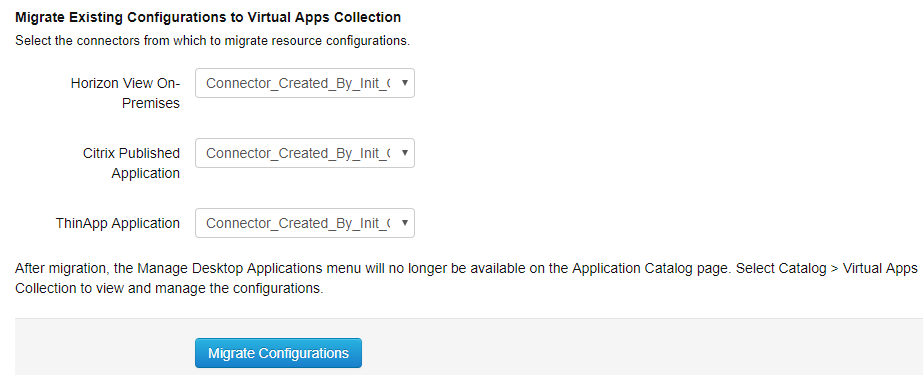마이그레이션 마법사를 사용하여 이전 릴리스에서 사용할 수 있는 [데스크톱 애플리케이션 관리] 사용자 인터페이스의 기존 리소스 구성을 가상 애플리케이션 컬렉션으로 마이그레이션할 수 있습니다.
모든 기존 리소스 구성을 동시에 마이그레이션해야 합니다. 예를 들어 Horizon Cloud 및 ThinApp 애플리케이션을 구성한 경우 마이그레이션 마법사에서 두 항목을 모두 선택합니다. 마이그레이션 마법사는 한 번만 사용해서 모든 리소스를 동시에 마이그레이션하도록 되어 있습니다. 한 번 실행 한 후에는 더 이상 사용할 수 없습니다.
호스팅된 환경에서는 마이그레이션 프로세스에 다소 시간이 걸릴 수 있습니다.
사전 요구 사항
모든 VMware Identity Manager 서비스 인스턴스를 버전 3.1 이상으로 업그레이드하고, 모든 커넥터 인스턴스를 2017.12.1.0 이상으로 업그레이드합니다.
VMware Identity Manager 3.2부터 가상 애플리케이션 구성 페이지에 처음 액세스하고 마이그레이션을 수행하기 위해서는 슈퍼 관리자 역할이 필요합니다. 자세한 정보는 가상 애플리케이션 컬렉션 정보의 내용을 참조하십시오.
프로시저
결과
기존 리소스 구성이 마이그레이션됩니다. 각 구성 유형에 대해 가상 애플리케이션 컬렉션이 생성됩니다. 이러한 컬렉션은 마이그레이션이 완료된 후 표시되는 [가상 애플리케이션 구성] 페이지에 표시됩니다. 컬렉션을 보거나 편집하려면 해당 이름을 클릭합니다.
언제든지 [가상 애플리케이션 구성] 페이지에 액세스하려면 탭을 선택하고 가상 애플리케이션 구성을 클릭합니다. 마이그레이션 후에는 데스크톱 애플리케이션 관리 메뉴를 사용할 수 없습니다.
가상 애플리케이션 컬렉션에 대한 문제 해결 정보는 커넥터 로그 파일 connector.log 및 서비스 로그 파일 horizon.log를 둘 다 확인하십시오. Linux 가상 장치에서 로그 파일은 /opt/vmware/horizon/workspace/logs 디렉토리에 있습니다. Windows 서버에서 로그 파일은 install_dir\IDMConnector_or_VMwareIdentityManager\opt\vmware\horizon\workspace\logs 디렉토리에 있습니다.
다음에 수행할 작업
마이그레이션 마법사에서 선택한 단 하나의 커넥터만 새로운 각 가상 애플리케이션 컬렉션에 추가됩니다. 고가용성을 위해 커넥터 클러스터를 설정한 경우 컬렉션을 편집하고 다른 커넥터를 추가합니다.
각 마이그레이션된 구성에 대해 단일 가상 애플리케이션 컬렉션이 생성됩니다. 많은 서버와 애플리케이션이 있는 대규모 통합의 경우 보다 쉬운 관리 및 더 빠른 동기화를 위해 해당 컬렉션을 여러 컬렉션으로 분할하는 것이 좋습니다. 가상 애플리케이션 컬렉션 기능을 사용하여 ThinApp 통합을 제외한 각 유형의 통합에 대해 여러 컬렉션을 생성할 수 있습니다.